Ghi lại cuộc gọi WhatsApp trên iPhone 16 không giới hạn
Bất kể bạn muốn ghi lại cuộc gọi video hoặc âm thanh WhatsApp, hãy tải xuống miễn phí Trình ghi màn hình AnyRec và bắt đầu dùng thử. Bạn có thể phản chiếu và sau đó ghi lại tất cả các hoạt động của iPhone và Android trên Windows/Mac một cách liền mạch.
An toàn tải
An toàn tải
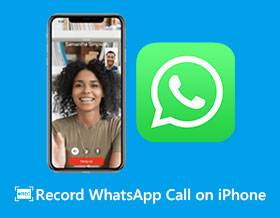
Bạn có thể ghi âm cuộc gọi WhatsApp trên iPhone bằng máy ghi âm tích hợp không? Thật không may, Không. WhatsApp đã nhận được sự tin tưởng của hàng tỷ người dùng trên toàn thế giới nhờ môi trường được đảm bảo an toàn. Do đó, máy ghi âm iPhone tích hợp không thể ghi âm thanh WhatsApp vì nền tảng này quan tâm đến quyền riêng tư của người dùng. Khi bạn có cuộc họp sắp diễn ra cần ghi âm và lưu trên iPhone để tham khảo, chỉ cần xem tại đây để tìm hiểu các cách giải quyết về cách ghi âm cuộc gọi WhatsApp trên iPhone một cách dễ dàng; bắt chúng ngay bây giờ trong phần sau!
Danh sách Hướng dẫn
Cách tối ưu để ghi lại cuộc gọi WhatsApp trên iPhone [Không giới hạn] Sử dụng QuickTime để ghi lại cuộc gọi WhatsApp trên iPhone trên máy Mac Câu hỏi thường gặp về Cách ghi âm cuộc gọi WhatsApp trên iPhone 16Cách tối ưu để ghi lại cuộc gọi WhatsApp trên iPhone [Không giới hạn]
Mang đến cho bạn những bản ghi âm chất lượng cao, AnyRec Screen Recorder là chương trình ghi âm tốt nhất để ghi lại cuộc gọi WhatsApp trên iPhone. Nó phản chiếu màn hình điện thoại của bạn với màn hình máy tính thông qua tính năng Phone Mirror của công cụ. Với nó, bạn có thể ghi lại mọi hoạt động đang diễn ra trên điện thoại của mình bằng máy ghi âm ở độ phân giải 8K! Ghi âm cuộc gọi điện thoại trên iPhone có thể được thực hiện ở đây Hơn thế nữa, bạn có thể chỉ định codec, chất lượng, tốc độ bit và nhiều cài đặt âm thanh khác. Bạn cũng có thể chọn định dạng để xuất bản ghi cuộc gọi WhatsApp của mình, chẳng hạn như MP3.

Phản chiếu cuộc gọi WhatsApp từ màn hình iPhone của bạn sang máy tính.
Nâng cao chất lượng âm thanh bằng cách loại bỏ tiếng ồn nền WhatsApp.
Có thể điều chỉnh ghi âm, điều chỉnh âm lượng và những thứ khác.
Công cụ chỉnh sửa để cắt bớt những phần không cần thiết trong cuộc gọi WhatsApp trước khi lưu.
An toàn tải
An toàn tải
Bước 1.Khi cài đặt AnyRec Screen Recorder, thiết lập cùng một kết nối Wi-Fi giữa iPhone và máy tính của bạn. Khởi chạy chương trình và nhấp vào nút "Điện thoại".

Bước 2.Chọn "iOS Mirror" và chọn loại phương pháp phản chiếu bạn muốn; giả sử bạn nhấp vào "Gương không dây". Trên iPhone của bạn, hãy mở "Trung tâm điều khiển" và chọn "Phản chiếu màn hình". Nhấn vào Gương điện thoại AnyRec để bắt đầu.
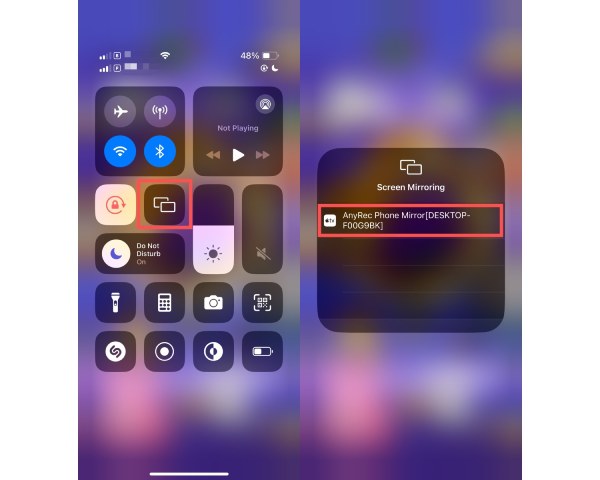
Bước 3.Sau đó, bạn có thể chỉ định chất lượng, độ phân giải cũng như thời lượng ghi mong muốn. Khi hoàn tất, hãy nhấp vào nút "GHI" bên dưới để ghi lại cuộc gọi WhatsApp trên iPhone.
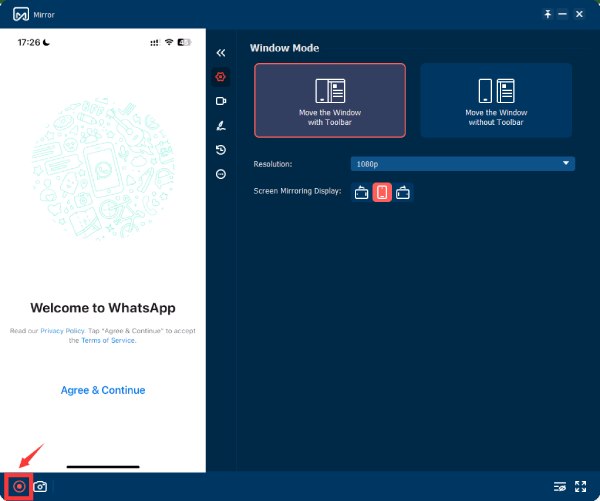
Bước 4.Sau khi ghi âm cuộc trò chuyện điện thoại mong muốn, hãy nhấp vào "Dừng" để lưu bản ghi. Xem chúng trong lịch sử ghi âm để thực hiện một số thao tác trang trí. Sau đó, bạn có thể đặt tên và đường dẫn trước khi nhấp vào nút "Nhập".
An toàn tải
An toàn tải
Sử dụng QuickTime để ghi lại cuộc gọi WhatsApp trên iPhone trên máy Mac
Sau khi hoàn tất quá trình ghi âm cuộc gọi WhatsApp trên iPhone không dây, bạn có thắc mắc cách thực hiện bằng cáp USB không? Với QuickTime Player, bạn có thể chỉnh sửa phim và ghi lại màn hình máy Mac của mình! Bạn có thể chụp và lưu những gì đang diễn ra trên thiết bị của mình trên máy Mac. Xem tại đây cách kết nối iPhone với máy Mac bằng cáp USB khả thi và ghi âm cuộc gọi WhatsApp bằng QuickTime Player.
Bước 1.Sau khi kết nối iPhone và Mac bằng cáp USB, hãy nhấn vào tùy chọn "Tin cậy" trên iPhone để cho phép máy Mac truy cập vào thiết bị của bạn. Sau đó, bạn sẽ bắt đầu nhìn thấy màn hình iPhone trên máy Mac.
Bước 2.Chạy "QuickTime Player" và chọn "Ghi âm mới". Nhấp vào nút "Ghi" và chọn iPhone của bạn. Sau đó, nhấp vào nút "Ghi" và bắt đầu cuộc gọi WhatsApp.
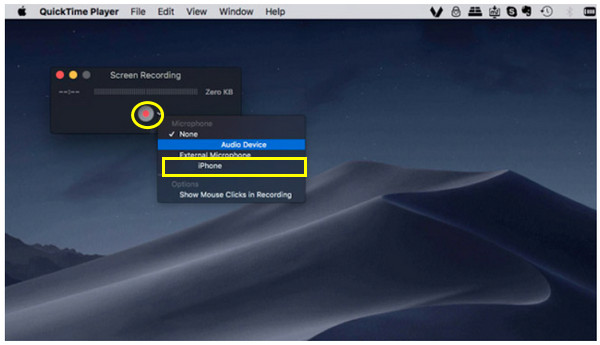
Bước 3.Việc ghi âm cuộc gọi WhatsApp của bạn bây giờ sẽ được bắt đầu. Nhấp vào nút "Dừng" sau khi bạn hoàn tất và tệp sẽ được lưu trên máy Mac.
Lời khuyên bổ sung về cách ghi lại cuộc gọi WhatsApp trên điện thoại Android
Trước khi đi vào phần cuối cùng của bài đăng này về cách ghi âm cuộc gọi WhatsApp trên iPhone, đây là một mẹo bổ sung dành cho bạn. Mặc dù một số điện thoại Android có công cụ ghi âm nhưng hầu hết đều không có, vì vậy một ứng dụng ghi âm Android, như Máy ghi âm XR, là điều cần thiết. Bạn có thể tải xuống miễn phí công cụ ghi màn hình này từ Cửa hàng Google Play nhưng có thể mua nếu bạn muốn có các tính năng bổ sung.
Tìm hiểu cách ghi âm cuộc gọi WhatsApp trên Android bằng tính năng này Máy ghi âm cuộc gọi WhatsApp ứng dụng:
Bước 1.Chạy ứng dụng trên thiết bị Android của bạn sau khi cài đặt. Đảm bảo bạn cho phép ứng dụng truy cập vào thiết bị Android của bạn để quay video và các mục khác.
Bước 2.Mở "Cài đặt" của ứng dụng và cuộn để tìm tùy chọn "Ghi âm thanh"; hãy kích hoạt nó. Kéo xuống xem phần "Nguồn âm thanh", tại đây bạn phải chọn "MIC". Ngoài ra, đừng quên bật chế độ "Loa" để ghi âm cuộc gọi WhatsApp.
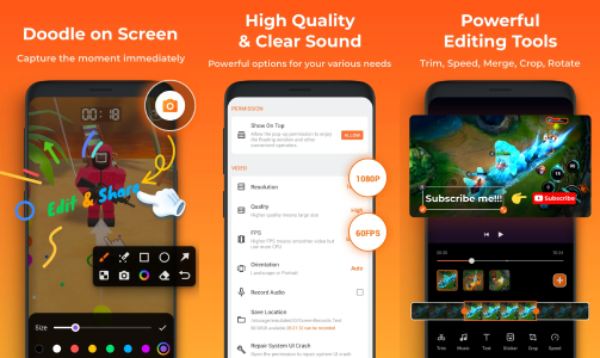
Bước 3.Sau khi giải quyết xong mọi việc, hãy bắt đầu ghi âm. Máy ghi âm sẽ có thể ghi lại cả hai cuộc trò chuyện trong cuộc gọi WhatsApp. Cuối cùng, dừng ghi để lưu nó.
Câu hỏi thường gặp về Cách ghi âm cuộc gọi WhatsApp trên iPhone 16
-
Bạn có thể ghi trực tiếp cuộc gọi video WhatsApp trên iPhone không?
Không. Mặc dù bạn có thể ghi âm cuộc gọi điện video nhưng thật đáng buồn là bạn không thể ghi âm thanh WhatsApp bằng trình ghi âm tích hợp trên iPhone của mình. Nền tảng này có các hạn chế bảo mật nghiêm ngặt nên tính năng tích hợp không thể ghi lại cuộc gọi video WhatsApp kèm theo âm thanh.
-
Ghi âm cuộc gọi WhatsApp có hợp pháp không?
Đúng. Ở hầu hết các quốc gia, việc ghi âm cuộc gọi WhatsApp đều ổn miễn là bên kia đã được thông báo về việc ghi âm. Không nên chia sẻ cuộc gọi điện thoại trừ khi bạn nhận được sự đồng ý của người đang trò chuyện cùng bạn.
-
Android có tính năng ghi màn hình tích hợp không?
Đúng. Các thiết bị Android chạy phiên bản 11 trở lên đã tích hợp sẵn tính năng ghi màn hình. Tuy nhiên, đối với những phiên bản cũ hơn, ứng dụng ghi màn hình có thể giúp ghi lại cuộc gọi WhatsApp mà không cần cài đặt ứng dụng khác.
-
WhatsApp có tùy chọn ghi âm để tự động ghi âm cuộc gọi không?
Không. WhatsApp thiếu tính năng ghi âm tích hợp vì nó chủ yếu tập trung vào quyền riêng tư và bảo mật của người dùng. Do đó, để ghi âm cuộc gọi WhatsApp, bạn phải sử dụng ứng dụng của bên thứ ba; quay lại trang đầu để biết thêm chi tiết.
-
Bạn có thể ghi âm cuộc gọi WhatsApp trên iPhone của mình không?
Mặc dù không có cách nào dễ dàng để ghi trực tiếp trên iPhone do các biện pháp bảo mật của nền tảng nhắn tin, bạn có thể thử tải xuống máy ghi âm trên máy tính Windows hoặc Mac của mình.
Phần kết luận
Vậy là kết thúc bài đăng này về cách ghi âm cuộc gọi WhatsApp trên iPhone! Vì bạn không thể ghi âm cuộc gọi WhatsApp bằng âm thanh nên bạn cần được hỗ trợ rất nhiều! Ở đây bạn sẽ thấy các cách ghi lại cuộc gọi WhatsApp bằng cách phản chiếu màn hình điện thoại của bạn với màn hình máy tính và ghi lại từ đó. Trong số những cách được trích dẫn, không còn nghi ngờ gì nữa rằng AnyRec Screen Recorder cung cấp giải pháp tất cả trong một tốt nhất để ghi lại cuộc gọi WhatsApp trên iPhone với âm thanh chất lượng cao. Hơn nữa, nó có rất nhiều tính năng đặc biệt chưa được đề cập trong bài đăng này, vì vậy bạn có thể muốn dùng thử để khám phá thêm về chương trình.
An toàn tải
An toàn tải
